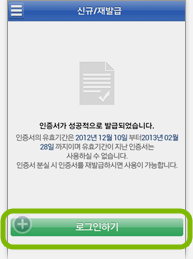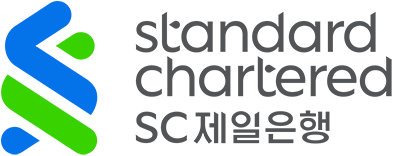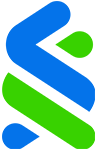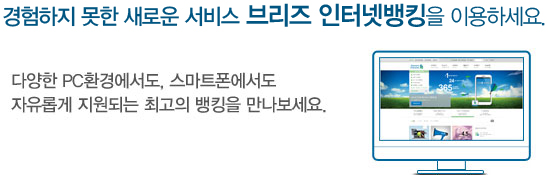기업모바일뱅킹
서비스 안내
SC제일은행의 기업모바일뱅킹이란?
- 환율에 민감한 기업고객을 위한 "나만의 환율창"을 보실 수 있습니다.
- 외부활동이 많은 경영진을 위하여 주요거래(이체 및 공과금 납부)를 모바일뱅킹으로 결재하실 수 있습니다.
- 심플한 "Path Icon"으로 편리한 이동을 제공합니다.
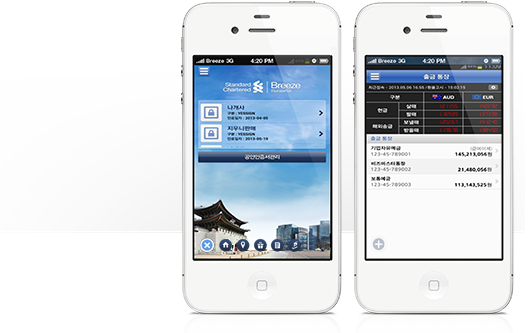
-
PC에 있는 인증서를 스마트폰으로 보내기 할 경우
-
스마트폰에 있는 인증서를 PC로 보내기 할 경우
설치 및 사용방법 안내
구글 Play Store 및 App Store에서 다운로드 및 설치방법 안내
-
01구글 Play Store 및 App Store 접속
-
02"SC제일은행 기업모바일" 검색
-
03SC제일은행 기업모바일뱅킹 앱 다운로드
스마트폰에서 인증서 발급
-
01 SC제일은행 기업모바일뱅킹
-
02 인증서 선택
-
03 인증서 신규/재발급
인증서 발급 순서
-
1. 서비스 및 설정 > 인증센터 > 신규/재발급
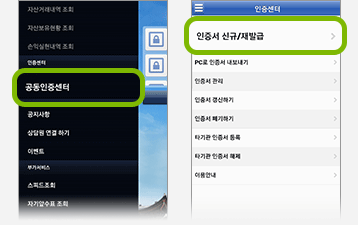
-
2. 주민등록번호, 계좌번호, 비밀번호 입력 후 "확인" 버튼 선택
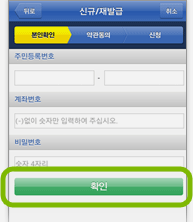
-
3. 약관 자세히보기 및 동의함 체크 후 "확인" 버튼 선택
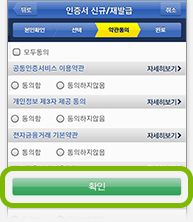
-
4. 전화번호, 이메일주소 입력 후 "확인" 버튼 선택
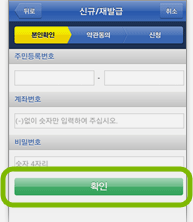
-
5. 보안카드일련번호, 보안카드 입력 후 "확인" 버튼 선택
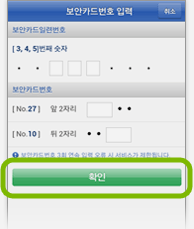
-
6. 발급완료